
ライティングの仕事をしていきたいけど、どんなパソコンを使えばいいんだろう。選び方のポイントや、必要なスペック・ソフトも知りたい!
こんな悩みにお答えします。
筆者の私は、フリーランスのライター/エディターとして10年以上の経験があります。 また、会社員時代には編集業務に携わり、パソコンでのライティング作業を数多くこなしてきました。
Webライティングやブログ執筆に打ち込む人が増えていますね。
自分で書いた記事が多くの人の目に留まり、それをきっかけにアクションを起こしてもらえると思うと「もっといい文章を書くぞ!」と気合が入るものです。
そんなライティングの仕事に不可欠、かつ最重要のアイテムが「パソコン」です。
私自身、ライターになってからはずっと、毎日パソコンでのライティング作業を続けています。
これまで何回もパソコンを買い直しており、自分なりに「ライティングにはこういうパソコンが使いやすい」という感覚を得てきました!
Windowsはもちろん、iMacやMacBookを使った経験もあります。
こうした経験をもとに「ライターの仕事」や「ライティング」の観点から、パソコンの選び方をお伝えしたいと思います。
- これからライターの仕事を始めたい!
- ライティングの仕事に必要なパソコンのスペックやソフトについて知りたい
- ライターのパソコン選びの注意点やポイントを把握しておきたい
こんな人に、ぜひ参考にしてもらえたらと思います!
【前提】パソコンは、ライターにとって最も大切な仕事道具
ライターに向いているパソコンの選び方を紹介する前に、どうしてもお伝えしておきたいことがあります。
ライティングをするなら、パソコン選びには力を入れましょう!
理由は3つです。
- ライターは、パソコンと向き合う時間が長いから
- 作業効率が悪いパソコンを使うと、成果を出しにくいから
- 良いパソコンを持っていると、やる気が出るから
現代のライターは、基本的に記事執筆のすべてをパソコンで行います。
ひと昔前は原稿用紙に万年筆、のイメージが根強かった小説家さんでも、最近ではパソコンで執筆を進めるケースが増えている時代。
「書く人」にとって、パソコンは超重要アイテムです。
とくにライターは、1日に8時間以上パソコンを使うこともあり得ます。
しょっちゅうフリーズしたり、起動が遅かったりするような作業効率の悪いパソコンを使っていれば、それだけ仕事の進みも悪く、結果的に稼げるお金が減ってしまいます。
また、自分にとって使いやすいパソコンを所有することで、仕事に対するモチベーションも変わってきます。
ですので、まず押さえておきたいポイント。
ライティングにおすすめのパソコンの選び方【ポイントは5つ】


ここからは、ライティングに向いているパソコン選びのポイントを5つに分けて、具体的に解説していきますね。
- ノートパソコンがベター。画面サイズは13~14インチ程度が◎
- こだわりがなければMacよりもWindowsがおすすめ
- 推奨スペック(最低限):メモリは4GB以上、ストレージはSSD
- キーボードの打ちやすさをしっかりチェック!
- 価格の安さだけに惑わされない
それぞれについて、詳しく解説していきますね。
ポイント①:ライターにはノートパソコン、画面サイズは13~14インチ程度が◎
ライティングをメインで活動していくのなら、ノートパソコンを選んでおくのがベターです。
理由は単純。コンパクトで持ち運びがしやすいからです。
ライターは、いつも同じ場所だけで仕事をするわけではありません。



いやいや、私は外に出ずに、在宅のWebライターをするつもりなんだけど!
そんな方もいるかもしれませんね。それでも、ノートパソコンがおすすめです。
というのも、長くライターをやっていれば、たまにはカフェやコワーキングスペースで作業することもあるかもしれません。また自宅作業が中心でも、仕事部屋、リビング、寝室…など、あちこち気軽に持ち運べるほうがなにかと便利です。(実体験)
さらに、もしかするとライターとして経験を積むうちに、クライアントと会って打ち合わせをしたり、取材(インタビュー)に出かけたりすることもあるかもしれません。
そういうときには、ノートパソコンを外へ持ち出す必要が出てきます。
ノートパソコンにしておくと、使い勝手のよさを感じる機会が多いと思いますよ!
なお、ライティング用として使うパソコンは、そこまで大画面でなくても問題ありません。
個人的には13~14インチ程度のノートパソコンが執筆しやすくおすすめです。(10~12インチほどでも作業は可能ですが、効率が悪いかなと思います)
ポイント②:こだわりがなければMacよりもWindowsがおすすめ!
フリーランスのクリエイターというと、Macを使っているイメージを抱く人が多いと思います。
ですが、ライターの場合「絶対Macを使いたい!」と思っていないのでしたら、個人的にはWindowsを選択しておくのがおすすめです。
というのも、一般的なライティングの仕事ではMacでなければダメということはない一方、Windowsを使わない場合には、やや不便な面があるからです。
詳しく説明していきますね。
まず、ライターの記事執筆は「Microsoft Office(いわゆるWordなど)」のソフトを使うことが多いです。
もしくは「メモ帳」などのテキストエディタ。
クライアントとのやりとりでは、納品形態としてWordやExcelのファイル形式を指定されることも多く、とくに文章執筆に使われるWordは必須ソフトです。
MacにはもともとMicrosoft Officeが入っていないので、ソフトを購入しての追加導入が必要になります。(※Windowsでも、最初から入っているものと、別途購入が必要なものがあります)
ちなみに…個人的にMac用のWordとExcelは、Windowsのものより使いづらい印象です。
(慣れもあるかもしれませんが、もともとがWindows向けに開発されたものなので仕方ないかなと思っています)
さらにMacとWindowsでは使われている「文字コード」が異なるため、MacからWindowsにそのまま圧縮ファイルを送ると、ファイル名が文字化けすることがあります。
相手もMacユーザーであればいいのですが、世の中全体で見るとWindowsのシェアは圧倒的に大きく、クライアントがWindowsを使っている可能性は十分にあります。
ちょっとした手間をかければ、文字化けしない方法でWindowsにファイルを送ることは可能です。
ここでお伝えしたいのは、Macを使う場合、世の大多数のWindowsユーザーとうまくやっていくための気遣いが必要になる(場面がある)ということです。



でもネット上の記事では、ライティングにMacbookをおすすめしてるものも多くありますよ!
たしかにそうですね。私もケースによっては、Macでも問題ないと思っています。
そのケースとは、たとえば以下のようなもの。
- とにかくMacが好きで、Macを使いたい気持ちが強い場合
- パソコンには詳しいので、文字化けうんぬんなどまったく心配ない場合
- ブログ執筆やオンラインでの作業がメインで、Officeソフトを頻繁に使うつもりがない場合
- デザインや動画編集も行いたい場合
先ほどお伝えしたように、必要であればMacでWordやExcelを使うことはできます。また、専用のソフトを用いてWindows環境を作ることも可能です。
なので、「デザインが好き!」などでMacがいいならそうしましょう!
また、多くのクリエイターがMacを使っているように、デザインや動画編集を多くしていく場合には、専用ソフトの使い勝手なども含めてMacが適しています。
ですが上記の理由がなければ、わざわざ高いお金を払ってMacを買う必要はないよね、ということです。
WindowsだとWordやExcelが使いやすいですし、パソコンの選択肢が広がります!
ポイント③:推奨スペック:メモリは4GB以上、ストレージはSSD
パソコンを買うときに見るスペックで重視したいのは、「メモリ」と「ストレージ」です。
メモリのおすすめは?
メモリが小さいと、多くの作業を同時にするときや重たいソフトを導入したときなどに、動作が重くなってきます。
ただ、ライターとして多少ネットで調べものをしながらWordやテキストエディタを使って文章を書く、みたいな使い方がメインであれば、最低4GBあればOKです。
メール送受信やブログ執筆も4GBでストレスなくできますし、YouTubeで動画を観るのも問題なしです。
ただし、画像編集やゲームなどにも使う予定があるのなら、8GB以上にしましょう。
メモリが増えるほどパソコンの価格も高くなります。
ストレージのおすすめは?
続いてストレージです。ストレージとは、パソコン内にデータを保管する装置のようなもので、大きく分けると「HDD」と「SSD」があるのですが、これについてはSSDがおすすめ。
SSDは、読み書きが高速で静か、小型、衝撃にも強めといった特徴があります。
最近の新しいパソコンでは、メリットが大きなSSDが主流が主流になっていますので、あえてHDDを選ぶ必要はないですね。
私も現在使っている2つ前のパソコンからSSDにしました。HDDのときより、断然動きが早くなって快適です!
ストレージにも容量があります。
簡単なライティングだけなら64GBでもいいとも言われますが、その1段階上の128GBにしておくと安心です。
ポイント④:キーボードの打ちやすさをしっかりチェック!
ライターがキーボードを押す回数は、相当なものになります。
バリバリ仕事をこなすようになると、1日に8000文字~10000文字(あるいはそれ以上)を打つことも。
ブログ執筆でも毎日のように更新作業をするとなると、やはりキーボードをタイプする数は非常に多くなります。
ですので、ひとつ前のポイントで紹介したようなスペックに加えて、キーボードがしっくりくるかどうかも欠かせません。
ネットで購入する場合、キーボードの打ちやすさに関するレビュー(不満を訴えている人がいないか)を集めておくと安心です。
キーボードについては、別途「外付けキーボード」を使うのもおすすめです!
1,000円台~2,000円台くらいでも、評判のよい使いやすいキーボードが見つかります。ランキング上位のものを選べば安心です。
ポイント⑤:価格だけに惑わされない
ライティングの仕事を始めたばかりだと、できるだけ安くパソコンを購入したいと考える人は多いと思います。
しかしながら価格にばかり目がいって性能が低かったり、キーボードが打ちにくかったりするパソコンを選ぶと、結局後悔することになりがちです。
ちなみに、フリーランスの人が行う確定申告では、仕事に使うパソコンは経費にできます。
これから長いつき合いになるパソコン、しっかりと納得のいくものを選ぶことを強くおすすめします。
道具がいいと、仕事がはかどる【仕事論】


ここからは、ちょっと精神論みたいな話になってしまうのですが、ライティングに関わる人がパソコンを選ぶ際に、ぜひ頭に置いてもらえるといいなと思うことをお伝えします。
それは「道具がいいと、仕事がはかどります」ということです。
性能面の選び方のポイントを押さえることに加えて「自分にとってしっくりくるか(愛着がわくかどうか)」みたいなことも意外に大事です。
ライティングをする人にとって、パソコンは相棒的な存在です。
パソコンひとつで仕事ができるからこそ、自分を大切にするように、パソコンも大切にできるものを選んでもらったらいいんじゃないかなと思っています。
ちなみに私は、現在使っている自分のパソコン「VAIO SX14(2019年モデル)」を溺愛しています。
購入して2年ほど経ちますが、毎日こちらを使って作業をするとテンションが上がります。


価格だけを見れば15万円以上で、決して格安とはいえなかったのですが…。
もともとVAIOのファンであることや、色、キーボードの質感と打鍵感、1kg未満の軽量かつタフであることなど、自分的にこれしかないと思って買いました。
今だから笑える失敗談なのですが、実はフリーランスになりたてのときに、怪しげな激安パソコンを購入した経験があります。
圧倒的にスペックが不足しており、エクセルで1行入力するたびに数秒フリーズしてストレスMAX。結局すぐ買い直すことに…。
ムダにオーバースペックのものを買う必要はありませんが、多少予算オーバーでも本当に気に入ったパソコンを使えば、やる気が出るのも事実。
そのパソコンでしっかり稼いで、使ったお金を回収するつもりで納得できるものを選ぶことをおすすめします。
ライティング特化であれば、5万円以下のパソコンを選ぶのもアリ
最後に、別視点でもう一つアドバイスさせてもらおうと思います。
ここまで紹介してきたスペックを満たすWindowsノートパソコンは、最新モデル&国産メーカーなどにこだわると5万円を超えてくるものが少なくありません。
ただ、ライティング特化であればAmazon ノートパソコン売れ筋ランキング
それくらいの価格帯でも、メモリは4GBで、SSDの128GBを満たしているものも見つかります。
文章を書くだけなら十分に使えるものが多いです。
また、Amazonではお得な「整備済み品」が結構出ているので、価格重視であればそれを狙うのもおすすめ。
再生品・中古品・展示品・開封品を、正常に機能し新品同様に見えるようにしたもの。
Amazonの認定出品者による検査・テスト済みなので、動作などの心配はなし。
何年もガッツリ使い込むには新品を買うほうがいいと思いますが、Webライティングやブログを始めたばかりだったら初期投資をおさえ、安定して稼げる自信がついたら納得のいくパソコンを買いなおすという手も。
どのみちパソコンは消耗品で、一生使えるわけではありません。自分のスキルやレベルに合わせて買い直すのも賢い考え方かと思います。
(昔の私のように、あまりに怪しい激安パソコンには手を出さないようにご注意ください。↓のランキングに入っているようなのは大丈夫)
こちらには整備品もランクインしていることがあるので、ちょこちょこチェックしてみるといいですよ。
Microsoft Office(Word、Excelなど)が最初から付いているものも結構あります。(付いているかどうかは各商品ページ内に記載があるかどうかを確認してくださいね)
まとめ:ライティングにおすすめのパソコン選びをおさらい
あらためて、ライティングに適したパソコン選びのポイントを5つまとめます。
- ノートパソコンがベター。画面サイズは13~14インチ程度が◎
- こだわりがなければMacよりもWindowsがおすすめ
- 推奨スペック:メモリは4GB以上、ストレージはSSD
- キーボードについてもチェック!
- 価格に惑わされない
いろいろな情報が出回っているからこそ、選び方に迷ってしまう人もいますよね。
最低限のスペックをクリアしていたら、あとはご自身の使い道や、こだわりに合うものを選ぶのがベストだと思います。
内容を見比べたうえで、ご自身に合うパソコンを選びとってくださいね。
現役ライターとしてライティングを続けている私の意見も、ぜひ参考にしていただければ幸いです!
なお、ノートパソコンを使うときには専用のパソコンスタンドを使うことを強くおすすめします。
ライティングの仕事ではキーボードを打つ回数が非常に多いので、集中して作業していると、どうしても肩こりや腰痛が起こりやすくなるからです。
私が愛用しているノートパソコンスタンドの情報を、以下の別記事で詳しくレビューしました。


また、Webライターの仕事については、以下の記事で詳しく解説しています。
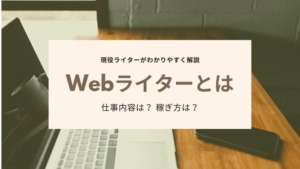
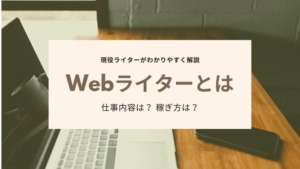


よろしければ参考にしてください。

